
Στους περισσότερους αρέσει να διαβάζουν βιβλία χωρίς να χρειάζεται να τα έχουν ως υλοποιημένη έκδοση. Τα ηλεκτρονικά βιβλία είναι πολύ πιο βολικά στη μεταφορά και την ανάγνωση από τις κανονικές εκδόσεις με χαρτόδετο, οι οποίες μπορεί να παραμορφωθούν για διάφορους λόγους. Αν δεν σας αρέσει να έχετε βιβλία που τελικά τσαλακώνονται με κατεστραμμένες σελίδες, θα απολαύσετε την ανάγνωση των eBook. Το MOBI είναι μια από τις διάσημες μορφές αρχείων eBook που διαδίδονται σε όλο το διαδίκτυο για να προσφέρουν στους αναγνώστες ευελιξία στην ανάγνωση. Αλλά πρώτα, πρέπει να ξέρετε πώς να ανοίγετε αρχεία MOBI στο Android. Επίσης, υπάρχουν διάφορες διαθέσιμες εφαρμογές για το άνοιγμα αρχείων MOBI στο Android για να διατηρήσετε τη σειρά ανάγνωσης. Διαβάστε λοιπόν ολόκληρο το άρθρο για να καταλάβετε πώς να ανοίξετε αρχεία EPUB και MOBI στο Android.

Πίνακας περιεχομένων
Πώς να ανοίξετε αρχεία MOBI στο Android
Ένα αρχείο MOBI είναι ένα αρχείο eBook Mobipocket που χρησιμοποιείται για την αποθήκευση ψηφιακών αναγνώσιμων αρχείων και βιβλίων. Μερικά από τα χαρακτηριστικά αυτής της μορφής αρχείου είναι:
- Μπορείτε να διαβάσετε αυτά τα αρχεία στην κινητή συσκευή σας ακόμη και με χαμηλό εύρος ζώνης.
- Υποστηρίζει επίσης σελιδοδείκτες, πλαίσια, JavaScript και προσθήκη διορθώσεων και σημειώσεων σε ένα αρχείο.
- Η μορφή αρχείου MOBI επεκτείνεται επίσης με το πρότυπο PRC.
- Αυτή η μορφή μπορεί να χειριστεί περίπλοκο περιεχόμενο, συμπεριλαμβανομένης της υποστήριξης ευρετηρίασης, προηγμένων στοιχείων ελέγχου πλοήγησης και υψηλού βαθμού συμπίεσης.
Και σίγουρα θα χρειαστείτε μια εφαρμογή για να ανοίξετε αρχεία MOBI στο Android, καθώς αυτές οι μορφές αρχείων δεν ανοίγονται εύκολα από καμία εφαρμογή. Ας δούμε μερικές από τις εφαρμογές και ας καταλάβουμε πώς να ανοίξουμε αρχεία MOBI στο Android με καθεμία από αυτές.
Σημείωση: Δεδομένου ότι τα smartphone δεν έχουν τις ίδιες επιλογές ρυθμίσεων, διαφέρουν από κατασκευαστή σε κατασκευαστή. Επομένως, βεβαιωθείτε για τις σωστές ρυθμίσεις πριν αλλάξετε οποιαδήποτε. Αυτά τα βήματα πραγματοποιήθηκαν στο MIUI 11, όπως φαίνεται στις παρακάτω εικόνες.
1. Χρησιμοποιήστε την εφαρμογή Kindle
Το Kindle είναι μια από τις πιο δημοφιλείς εφαρμογές για ανάγνωση βιβλίων, περιοδικών, εφημερίδων κ.λπ. Μπορείτε να επιλέξετε ανάμεσα σε χιλιάδες βιβλία που είναι διαθέσιμα σε αυτήν την πλατφόρμα, ενώ χρησιμοποιείτε διάφορες λειτουργίες που αναφέρονται παρακάτω.
- Μπορείτε να επιλέξετε οποιοδήποτε βιβλίο από 1 εκατομμύριο από αυτά διαθέσιμα.
- Παρέχει επίσης ένα ενσωματωμένο λεξικό και Wikipedia για να διευκολύνει την εμπειρία ανάγνωσης.
- Μπορείτε να συγχρονίσετε ένα βιβλίο και να το διαβάσετε σε πολλές συσκευές.
- Σας επιτρέπει να διαβάσετε το πρώτο κεφάλαιο του βιβλίου πριν το αγοράσετε, διευκολύνοντάς σας να αποφασίσετε αν θα αγοράσετε αυτό το βιβλίο ή όχι.
- Μπορείτε να προσαρμόσετε διάφορες παραμέτρους όπως φωτεινότητα, χρώμα φόντου, μέγεθος γραμματοσειράς κ.λπ., για να αυξήσετε την αφοσίωση με ένα βιβλίο.
- Το Kindle υποστηρίζει μορφές όπως AZW, MOBI, PDF, TXT, DOCX, DOC, RTF, PSZ, PRC κ.λπ.
Διαβάστε και ακολουθήστε τα επερχόμενα βήματα για να χρησιμοποιήσετε την εφαρμογή Kindle για να ανοίξετε αρχεία MOBI στο Android.
1. Εγκαταστήστε την εφαρμογή Kindle στη συσκευή σας από το Google Play Store.
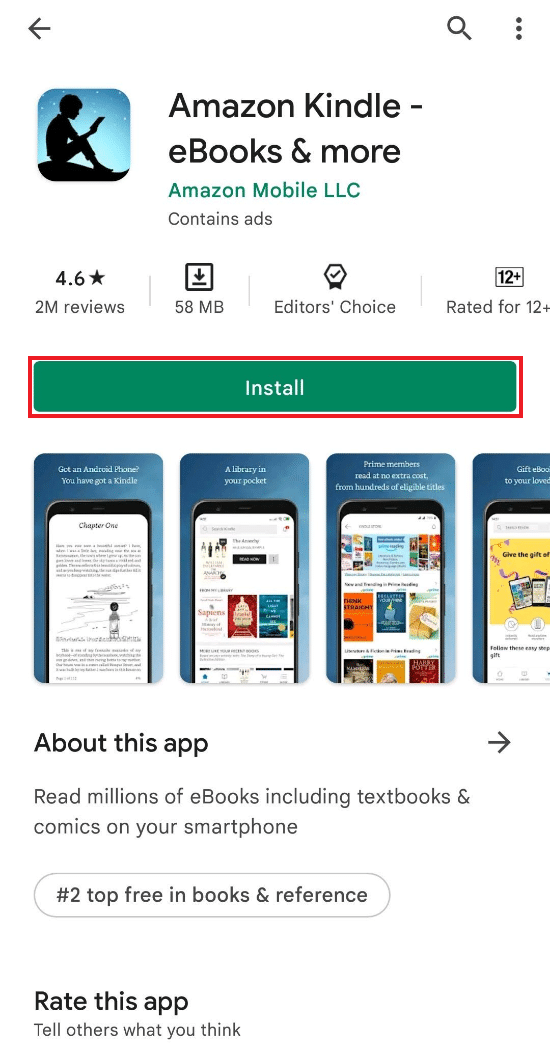
2. Ανοίξτε τη Διαχείριση αρχείων στη συσκευή σας και πατήστε στο φάκελο Λήψη.
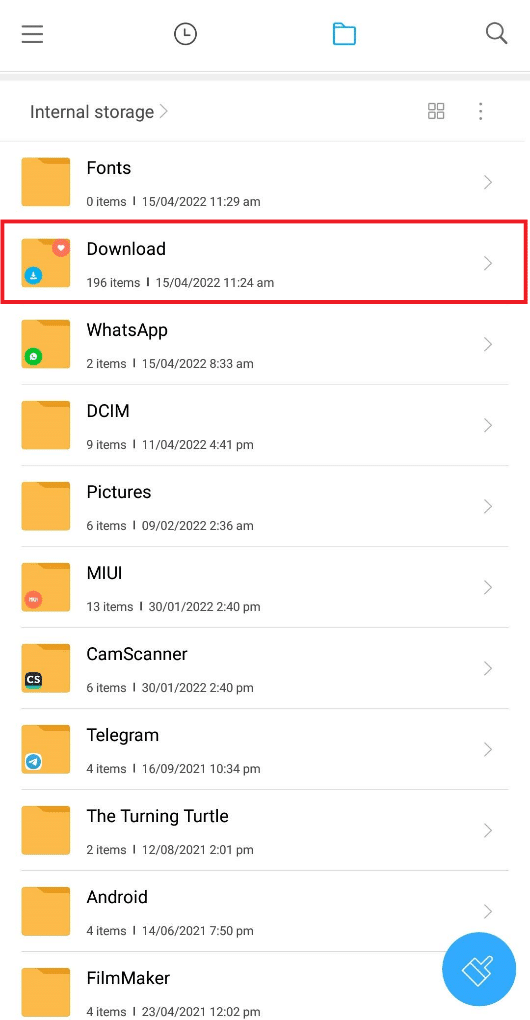
3. Επιλέξτε το ληφθέν αρχείο MOBI στο φάκελο.
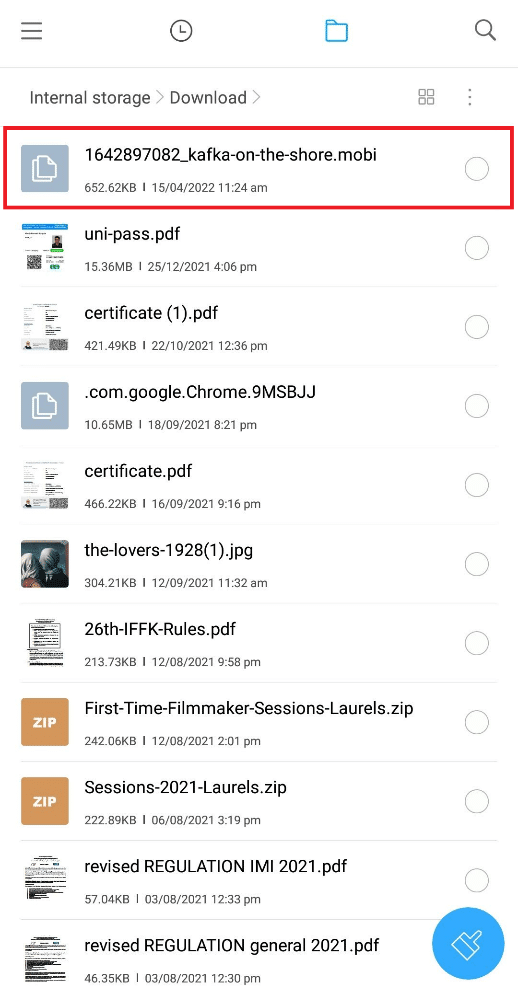
4. Πατήστε στην επιλογή Μετακίνηση, όπως φαίνεται παρακάτω.
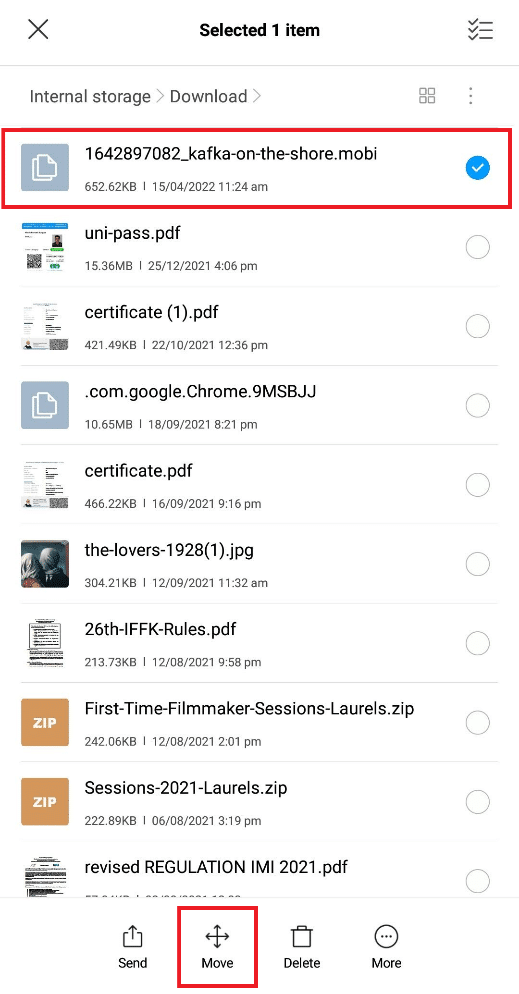
5. Πατήστε Εσωτερικός χώρος αποθήκευσης.
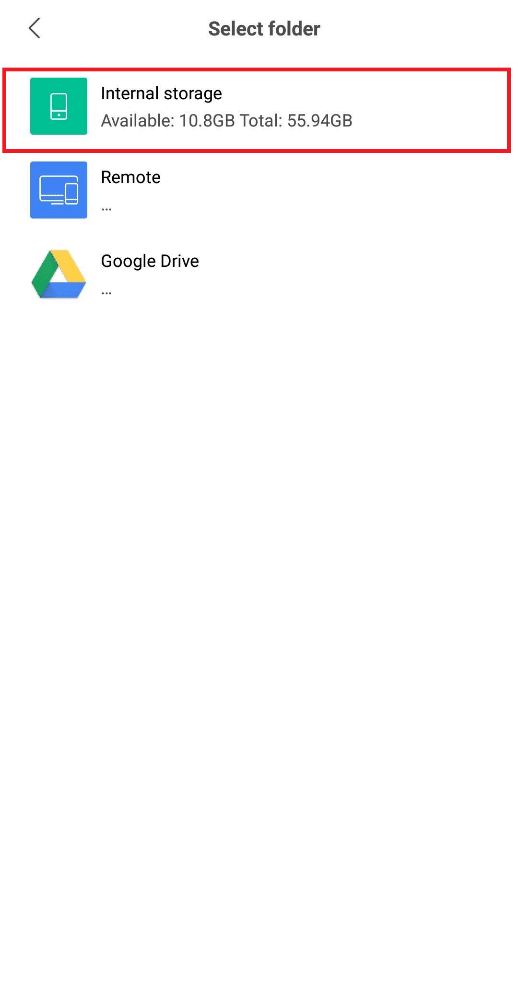
6. Πατήστε στο φάκελο Android από τη λίστα, όπως φαίνεται παρακάτω.
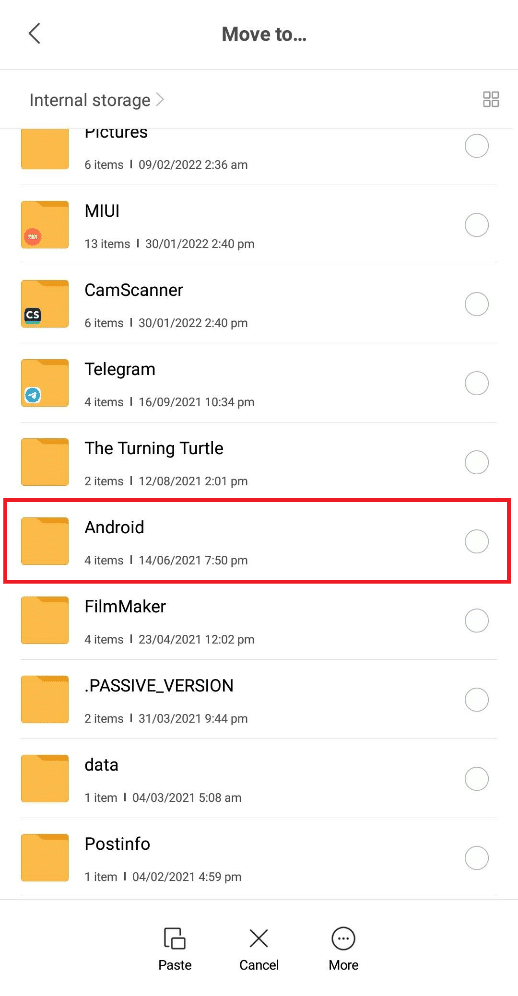
7. Πατήστε στο φάκελο δεδομένων.
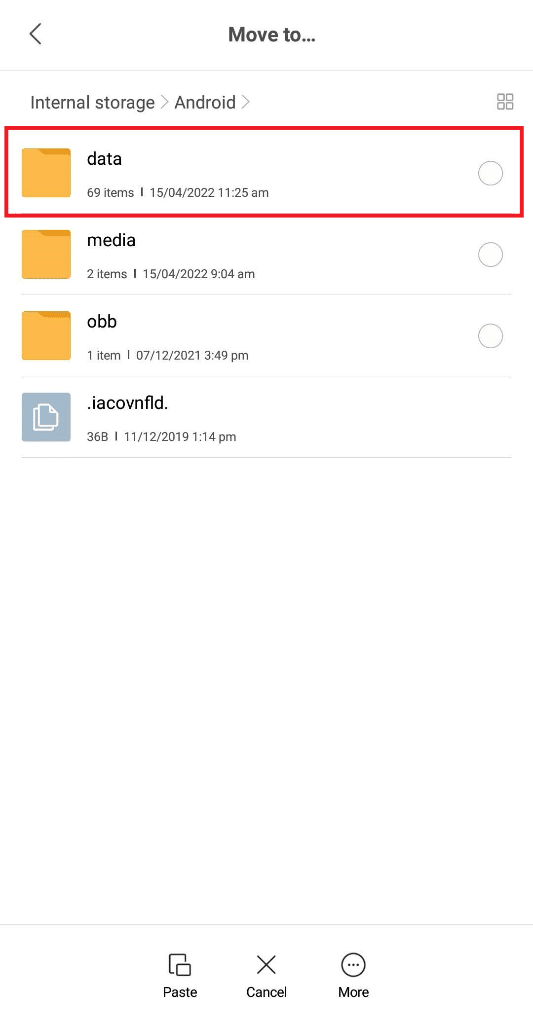
8. Βρείτε και πατήστε στον φάκελο Kindle με το όνομα com.amazon.kindle, όπως φαίνεται παρακάτω.
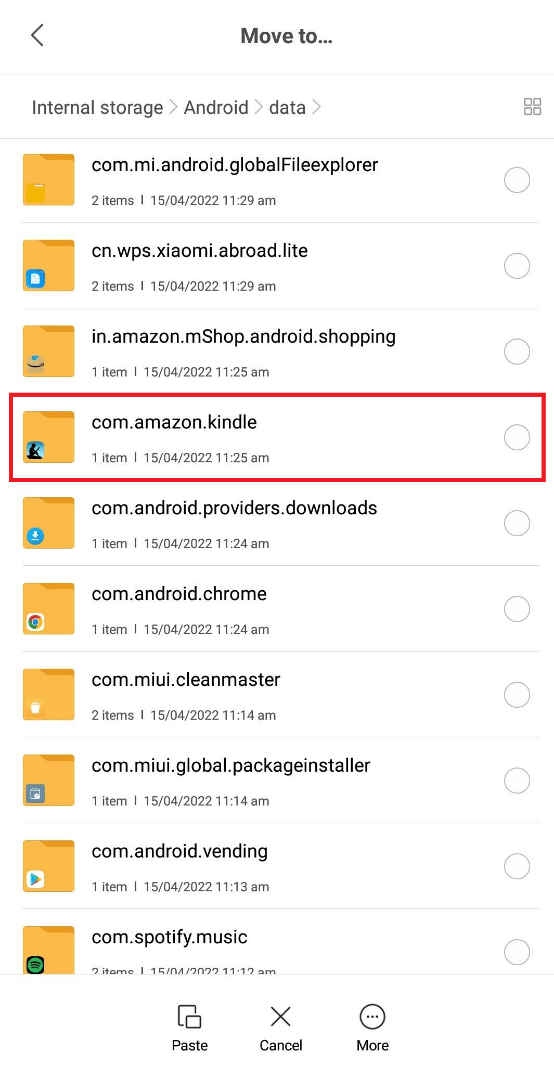
9. Πατήστε και εισαγάγετε το φάκελο αρχείων.
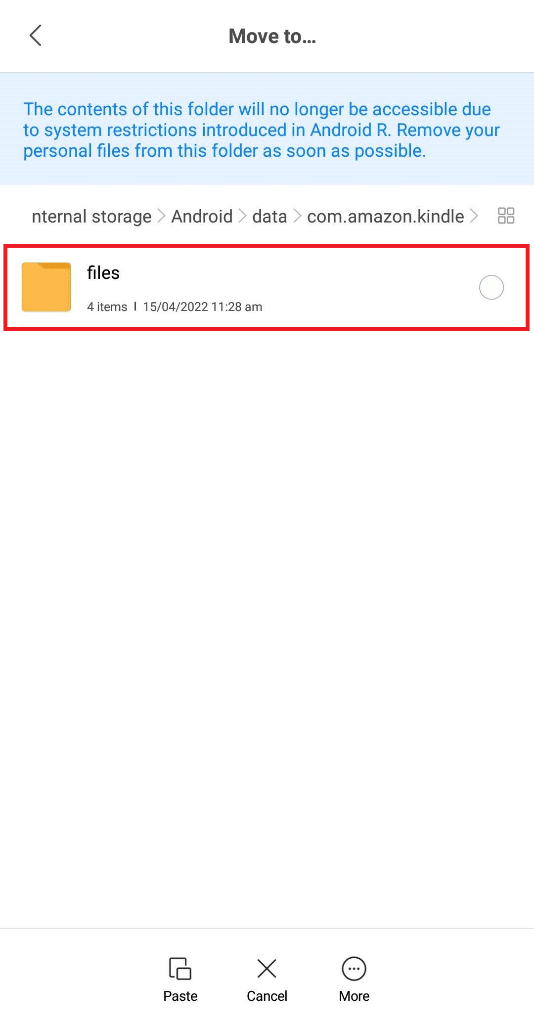
10. Πατήστε στην επιλογή Επικόλληση για να επικολλήσετε το επιλεγμένο αρχείο MOBI σε αυτόν τον φάκελο.
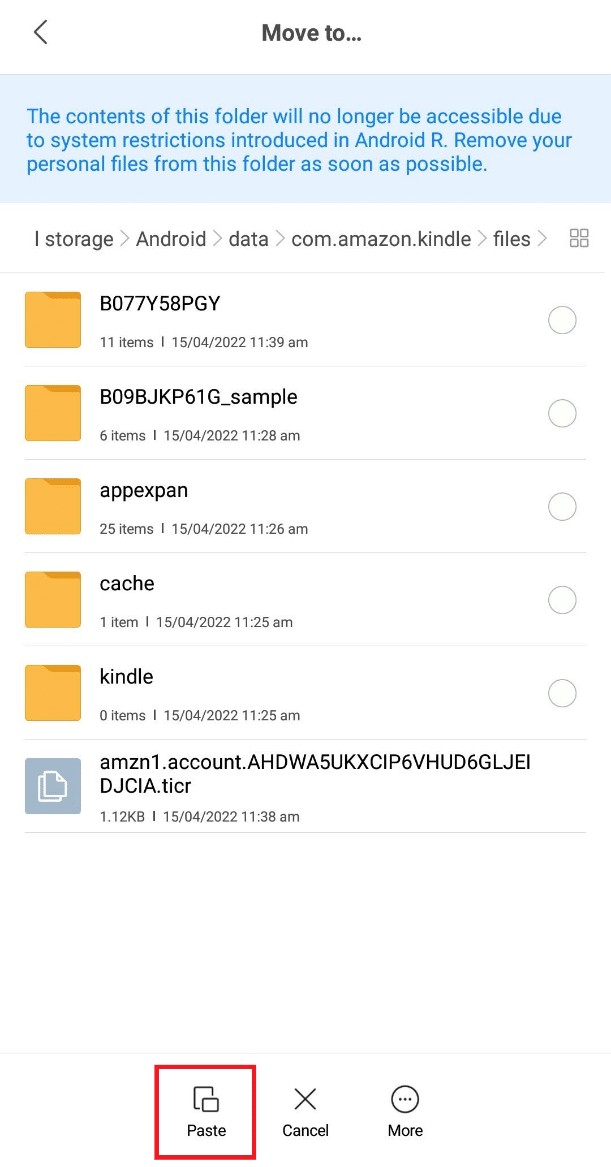
11. Το αρχείο MOBI θα μετακινηθεί στον φάκελο Kindle αμέσως.
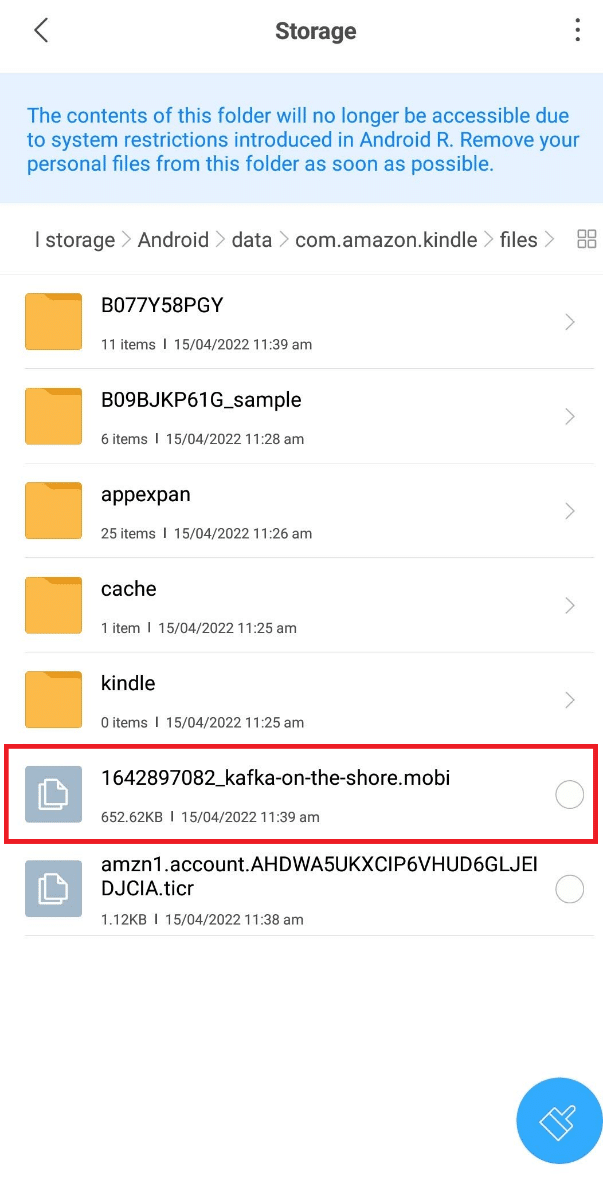
12. Τώρα, ανοίξτε την εφαρμογή Kindle στη συσκευή σας και θα βρείτε το αρχείο MOBI που μετακινήθηκε στην περιοχή Από τη βιβλιοθήκη σας, όπως φαίνεται παρακάτω.
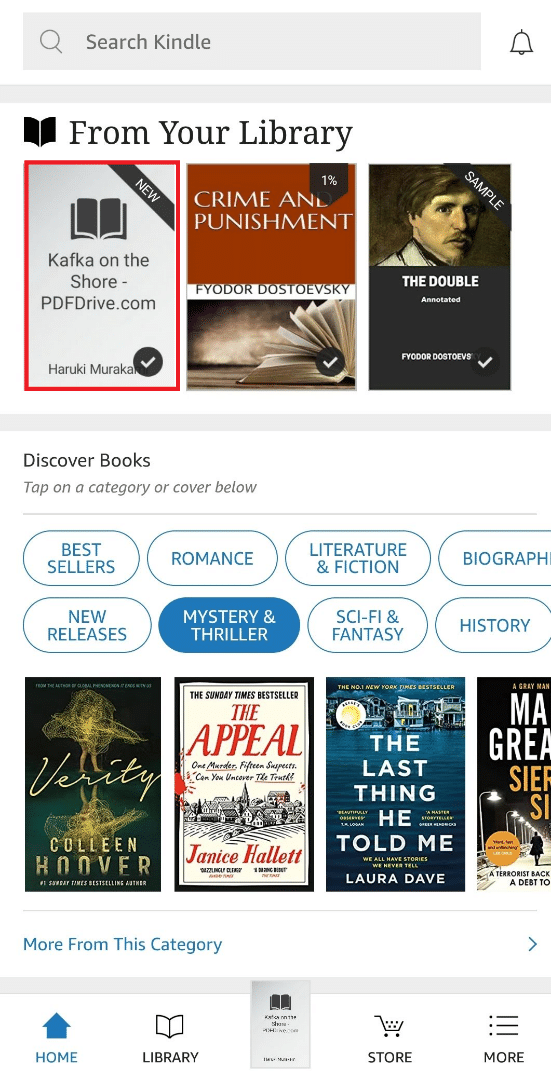
13. Πατήστε στο αρχείο και ξεκινήστε την ανάγνωση.
2. Χρησιμοποιήστε το eReader Prestigio: Book Reader App
είναι μια άλλη δημοφιλής εφαρμογή για το άνοιγμα αρχείων MOBI στο Android. Έχει μερικά όμορφα χαρακτηριστικά για να επιδείξει, και μερικά από αυτά αναφέρονται παρακάτω.
- Αυτή η εφαρμογή υποστηρίζει άνετα μορφές αρχείων HTML, EPUB, DJVU, MOBI, TXT, ZIP κ.λπ.
- Σας παρέχει μια δυνατότητα μετατροπής κειμένου σε ομιλία που μπορεί να σας διαβάσει τα βιβλία σε διάφορες γλώσσες.
- Μπορείτε να σαρώσετε τη βιβλιοθήκη εφαρμογών για συγκεκριμένο βιβλίο και μορφή αρχείου.
- Σας επιτρέπει επίσης να έχετε πρόσβαση σε ένα ενσωματωμένο λεξικό.
- Μπορείτε επίσης να χρησιμοποιήσετε τη νυχτερινή λειτουργία για να αφαιρέσετε κάποιο άγχος από τα μάτια σας ενώ διαβάζετε.
Τώρα, ας δούμε τα βήματα για να μάθετε πώς να ανοίγετε αρχεία MOBI στο Android με το eReader Prestigio.
1. Εγκαταστήστε την εφαρμογή eReader Prestigio από το Google Play Store.
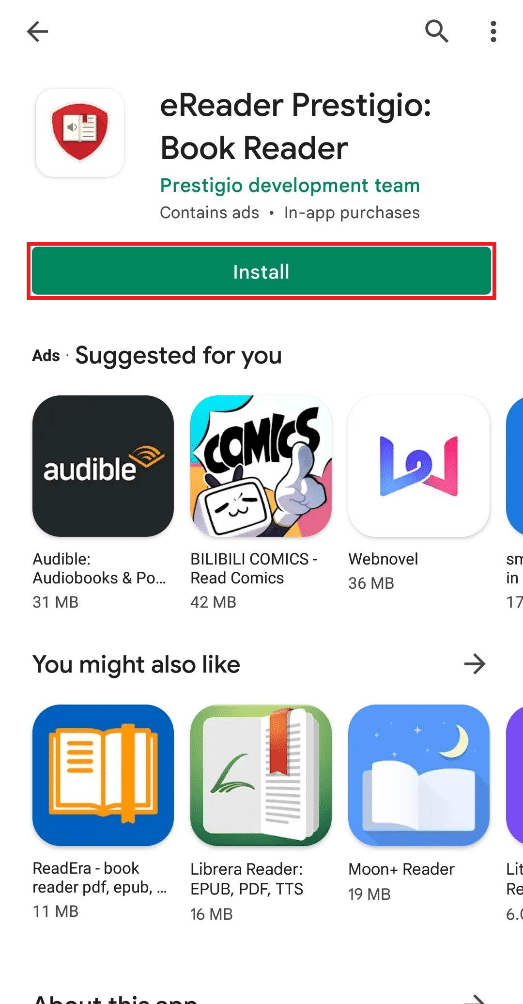
2. Ανοίξτε την εφαρμογή μετά την ολοκλήρωση της εγκατάστασης και πατήστε στο ALLOW στην αναδυόμενη ερώτηση Να επιτρέπεται στο eReader Prestigio να έχει πρόσβαση σε φωτογραφίες, μέσα και αρχεία στη συσκευή σας; όπως φαίνεται παρακάτω.
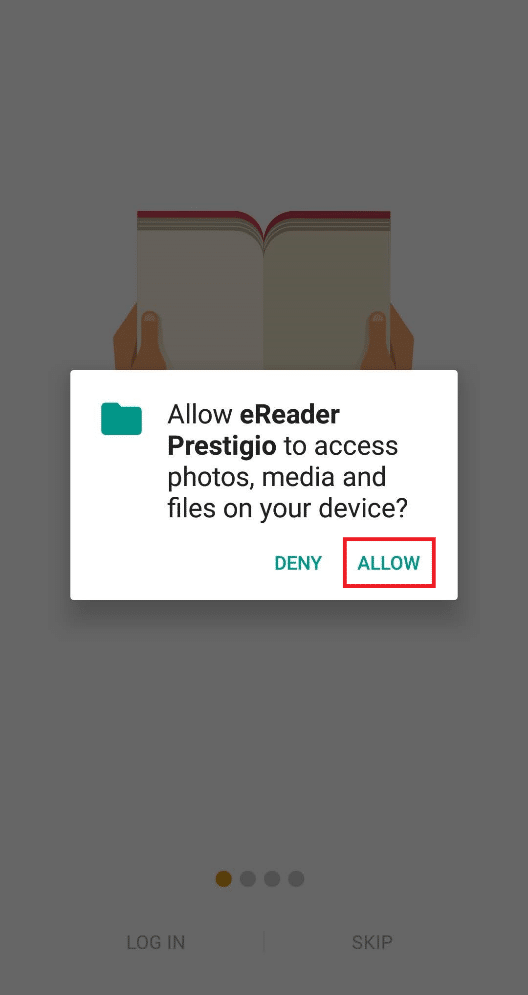
3. Πατήστε στην επιλογή Παράλειψη για να ανοίξετε γρήγορα το αρχείο MOBI. Μπορείτε αργότερα να συνδεθείτε στην εφαρμογή.
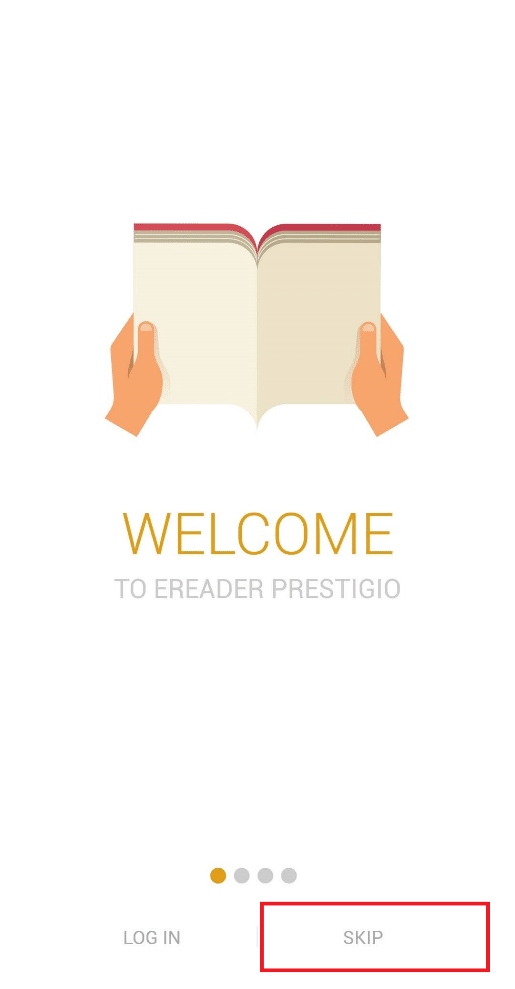
4. Πατήστε στο εικονίδιο του χάμπουργκερ από την επάνω αριστερή γωνία, όπως φαίνεται παρακάτω.

5. Πατήστε την επιλογή Αρχεία από το ανοιχτό παράθυρο.
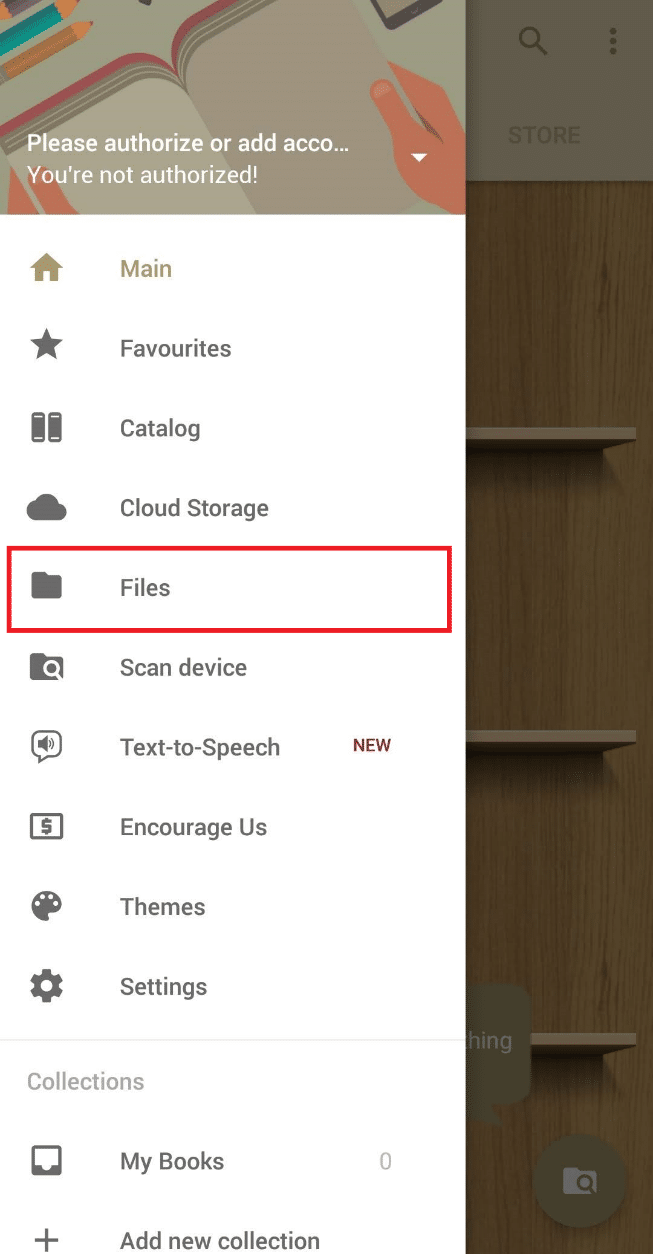
6. Πατήστε στην Κάρτα SD, όπως φαίνεται παρακάτω.
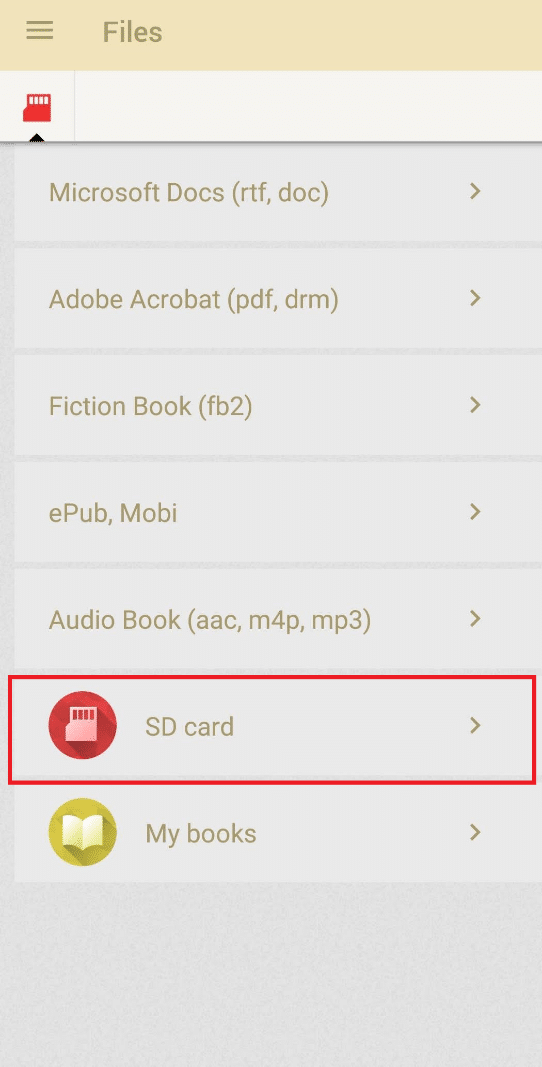
7. Κάντε κύλιση προς τα κάτω για να βρείτε το φάκελο Λήψη και πατήστε πάνω του για να ανοίξει.
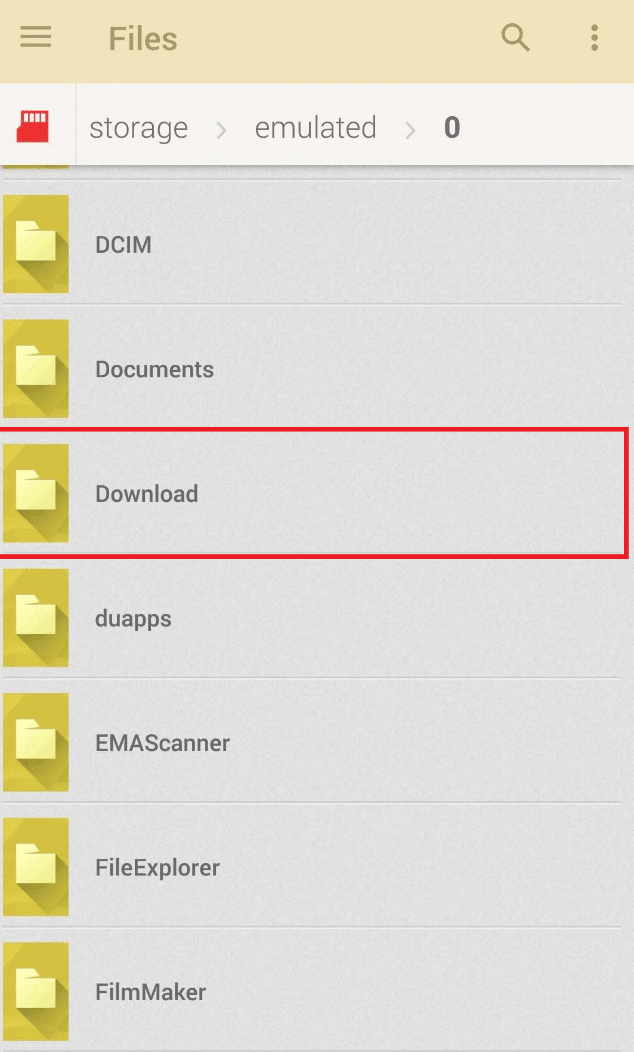
8. Βρείτε το επιθυμητό αρχείο MOBI από τη λίστα και αγγίξτε το.
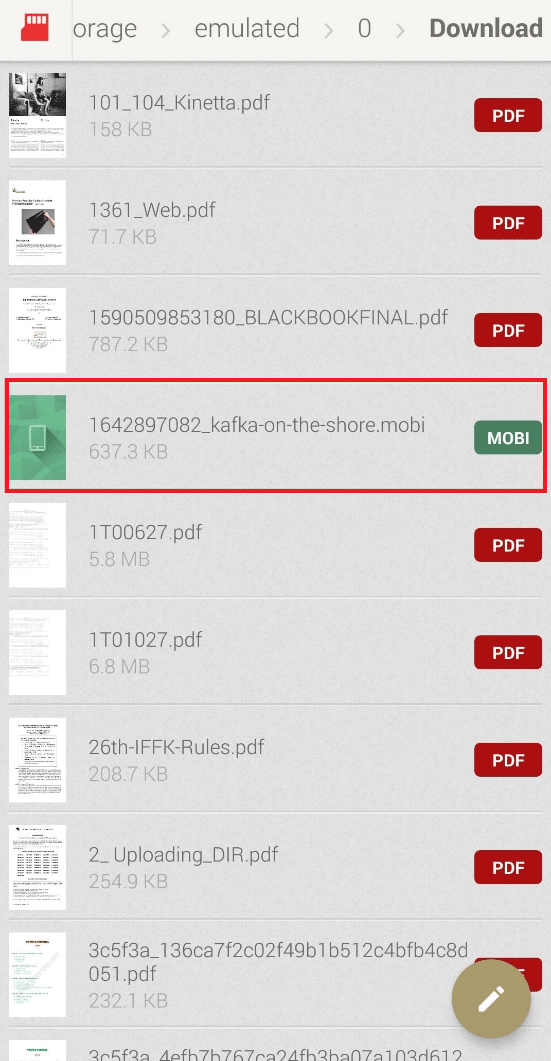
Τώρα, το αρχείο MOBI θα ανοίξει και μπορείτε να το διαβάσετε όποτε θέλετε στη συσκευή σας.
3. Χρησιμοποιήστε την εφαρμογή Cool Reader
Το Cool Reader είναι μια εφαρμογή ανάγνωσης eBook που σας παρέχει ορισμένες ελκυστικές δυνατότητες για να αυξήσετε την εμπειρία ανάγνωσης οποιασδήποτε μορφής αρχείου στη συσκευή σας. Μερικά από αυτά τα χαρακτηριστικά είναι:
- Διαθέτει υποστήριξη κειμένου σε ομιλία (TTS) και διαδικτυακούς καταλόγους (OPDS).
- Το Cool Reader επαναδιαμορφώνει αυτόματα αρχεία TXT, όπως η αυτόματη ανίχνευση επικεφαλίδων, και μπορεί επίσης να διαβάζει βιβλία από αρχεία zip.
- Μπορείτε να χρησιμοποιήσετε ένα ενσωματωμένο πρόγραμμα περιήγησης αρχείων και να αποκτήσετε γρήγορη πρόσβαση σε πρόσφατα βιβλία.
- Αυτή η εφαρμογή υποστηρίζει TXT, RTF, MOBI, HTML, DOC, PML και πολλές άλλες μορφές αρχείων.
Τα παρακάτω βήματα θα σας απαντήσουν πώς να ανοίξετε τα αρχεία EPUB και MOBI στην ερώτηση Android ολοκληρωμένα.
1. Εγκαταστήστε την εφαρμογή Cool Reader στη συσκευή σας.
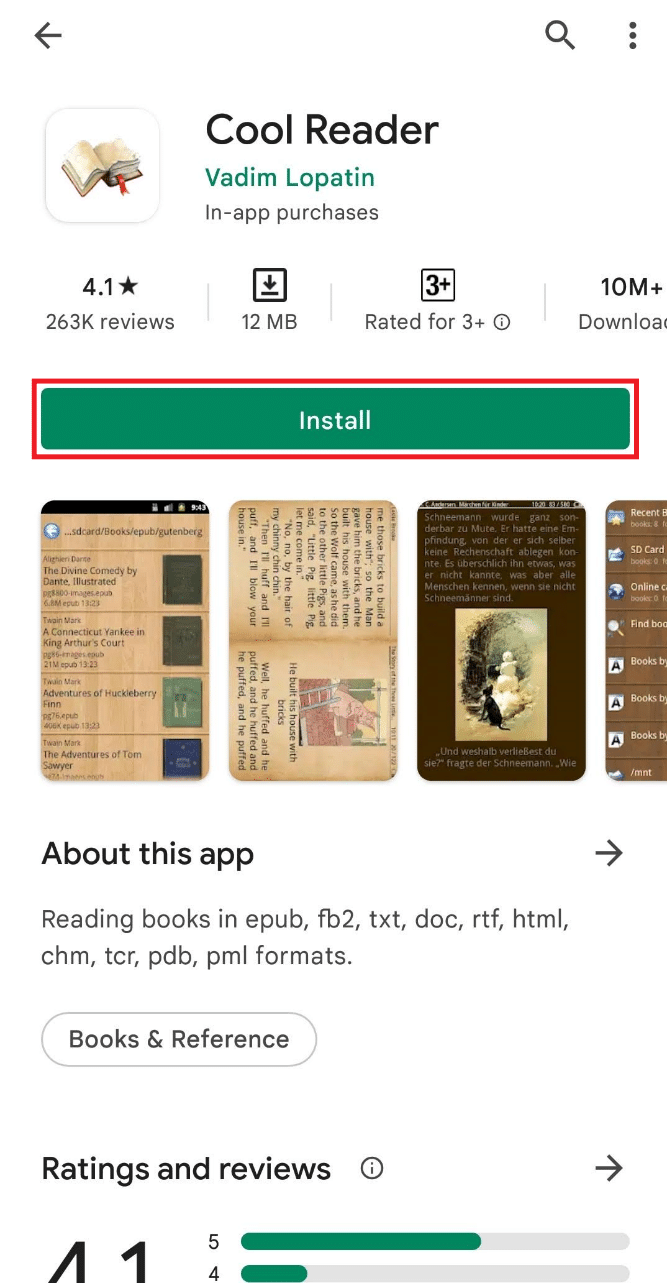
2. Ανοίξτε την εφαρμογή μετά την ολοκλήρωση της εγκατάστασης και πατήστε ΑΠΟΤΕΛΕΣΜΑ στην αναδυόμενη ερώτηση Να επιτρέπεται στο Cool Reader να έχει πρόσβαση σε φωτογραφίες, μέσα και αρχεία στη συσκευή σας; όπως απεικονίζεται παρακάτω.
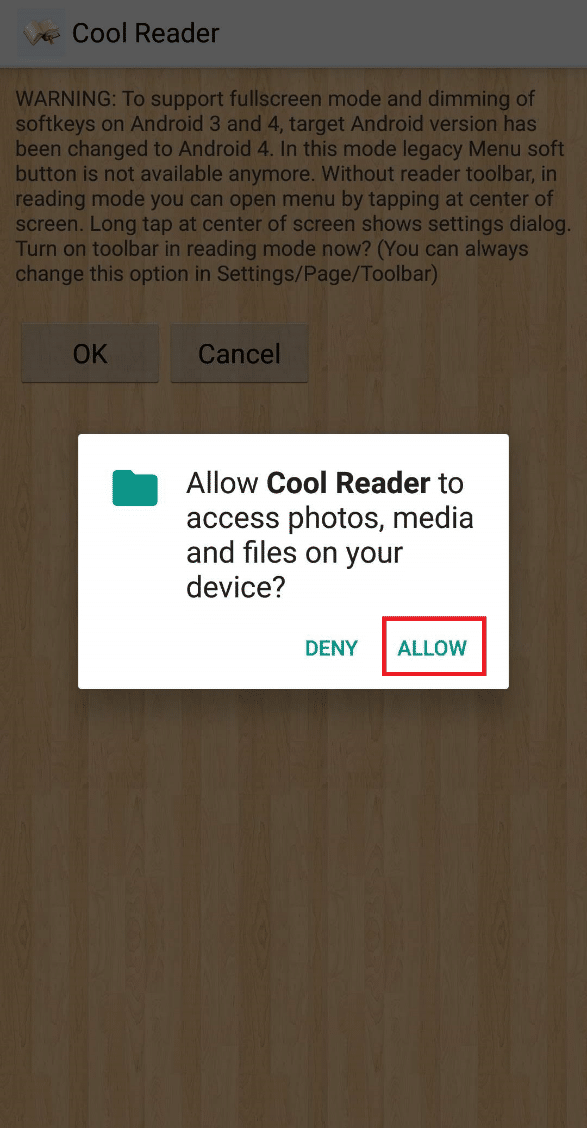
3. Πατήστε στην επιλογή SD στην ενότητα Αναζήτηση συστήματος αρχείων, όπως φαίνεται παρακάτω.
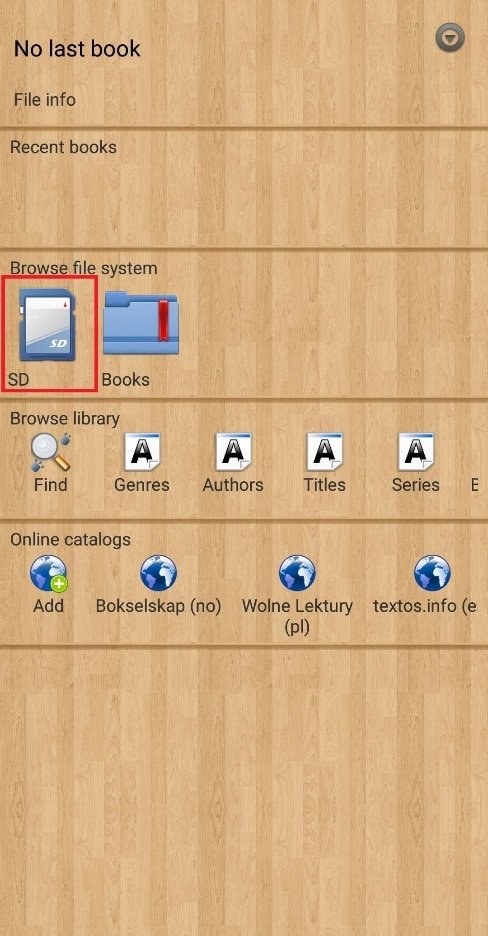
4. Πατήστε για να ανοίξετε το φάκελο Λήψη.
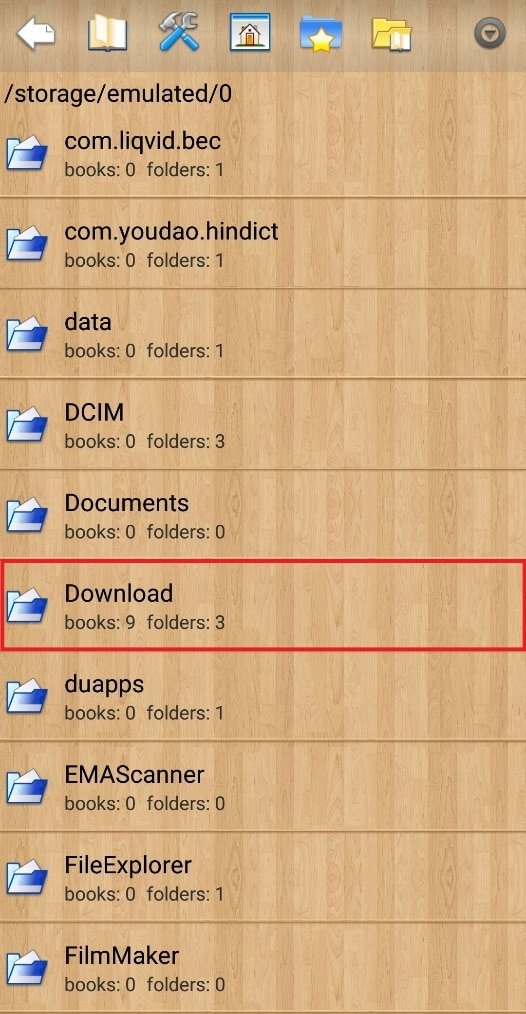
5. Κάντε κύλιση προς τα κάτω και βρείτε το αρχείο MOBI που θέλετε να ανοίξετε. Πατήστε πάνω του για να ανοίξει.
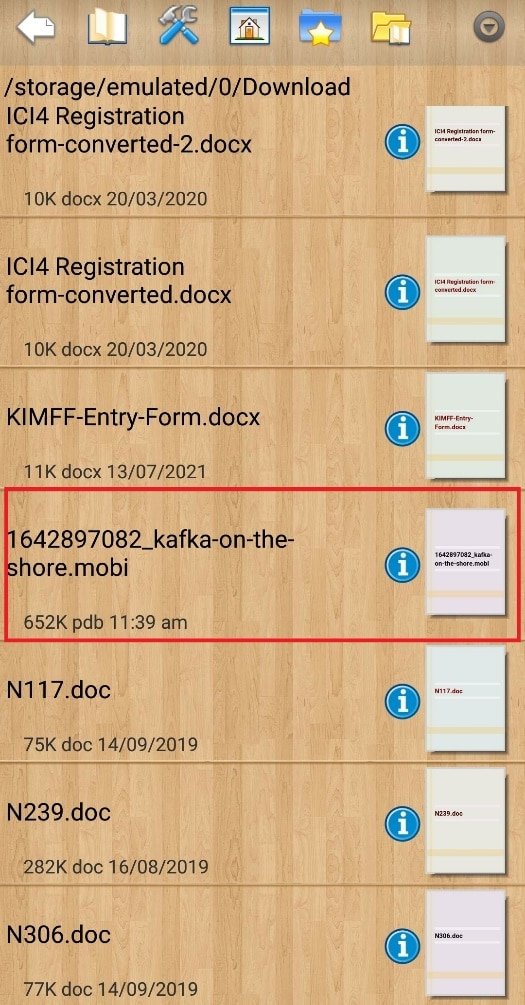
Το επιθυμητό αρχείο MOBI θα ανοίξει στην εφαρμογή Cool Reader.
***
Τώρα μάθατε πώς να ανοίγετε αρχεία MOBI στο Android με τη βοήθεια των προαναφερθέντων βημάτων. Οποιαδήποτε εφαρμογή που αναφέρεται για το άνοιγμα αρχείων MOBI σε Android σε αυτό το άρθρο θα σας βοηθήσει να κάνετε το ίδιο με επιτυχία. Μπορείτε να επικοινωνήσετε μαζί μας μέσω της ενότητας σχολίων παρακάτω με ερωτήσεις ή προτάσεις που μπορεί να έχετε σχετικά με αυτό ή οποιοδήποτε άλλο θέμα θέλετε βοήθεια.

